win7自制主题
Windows7主题制作修改教程_win7_style_builder1
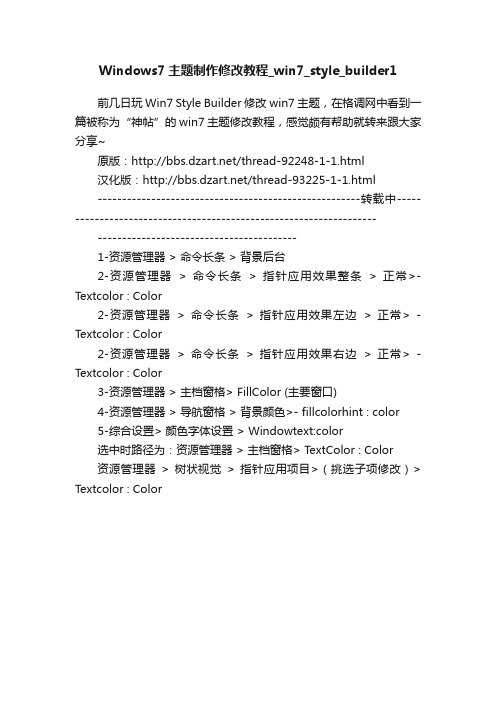
Windows7主题制作修改教程_win7_style_builder1前几日玩Win7 Style Builder 修改win7主题,在格调网中看到一篇被称为“神帖”的win7主题修改教程,感觉颇有帮助就转来跟大家分享~原版:/thread-92248-1-1.html汉化版:/thread-93225-1-1.html------------------------------------------------------转载中------------------------------------------------------------------- -----------------------------------------1-资源管理器 > 命令长条 > 背景后台2-资源管理器> 命令长条> 指针应用效果整条> 正常>- Textcolor : Color2-资源管理器> 命令长条> 指针应用效果左边> 正常> -Textcolor : Color2-资源管理器> 命令长条> 指针应用效果右边> 正常> - Textcolor : Color3-资源管理器 > 主档窗格> FillColor (主要窗口)4-资源管理器 > 导航窗格 > 背景颜色>- fillcolorhint : color5-综合设置> 颜色字体设置 > Windowtext:color选中时路径为:资源管理器 > 主档窗格> TextColor : Color资源管理器> 树状视觉> 指针应用项目>(挑选子项修改)> Textcolor : Color1-工具栏> 工具栏设置 > 同上一级>Textcolor :Color(子项中可详细修改) 2-E资源管理器 > 默认条 > 背景3-地址栏> 地址长条 > 基本地址长条 > 背景图4-搜索栏> 搜索框 > 基本常规活动状态 > 背景图6-滚动条> 滚动条设置 > 底部垂直背底7-滚动条> 滚动条设置 > 箭头按钮(箭头位于字形图片)8- 资源管理器 > 细节窗格 > 文件名和类型文字>TextColor:Color 资源管理器 > 细节窗格 > 分类文字>T extColor:Color资源管理器> 细节窗格> 修改数据> 不可修改文字>TextColor:Color 资源管理器 > 细节窗格 > 修改数据 > 可修改文字>TextColor:Color 资源管理器> 细节窗格> 灰度>TextColor:Color资源管理器 > 细节窗格 > 预览 > 不可修改文字>TextColor:Color 资源管理器 > 细节窗格 > 预览 > 可修改文字>TextColor:Color 9-资源管理器 > 细节窗格 > 信息长条> 背景后台10-资源管理器 > 细节窗格 > 导航窗格分隔条11-滚动条> 滚动条设置 > 夹子垂直1--资源管理器 > 设备列表 > 首部标题> 悬停效果(其他效果随需更改)2- 综合设置> 颜色字体设置> Windowtext:Color 3-资源管理器 > 主档窗格> TextColor : Color4-进度条> 常规 > 流动状态 > 硬盘正常状态(其他状态随需修改)6-资源管理器 > 设备列表 > 分组标题项目7-资源管理器> 设备列表> 首部标题Heading1T extColor : Color(对文字) 8-资源管理器 > 主档窗格 > 展开列表资源管理器 > 设备列表 > 收缩(扩展)按钮9 和10-资源管理器 > 树状视觉 > 指针应用项目(子项随需修改)11-资源管理器 > 树状视觉 > 字形> 关闭中和打开中1-地址栏> 悬停背景> 悬停背景透明常规活动状态> Textcolor:Color(激活未激活状态,常规较大状态,随需修改)2-搜索栏 > 搜索编辑文字 > 文字框 > 正常文字> TextColor:Color 3-综合设置 > 颜色字体设置> Highlight:Color也可以图片代替综合设置 > 颜色字体设置> FlatMenus:Bool(取消打钩)图片路径为:工具栏 > 工具栏设置 > 按钮4-资源管理器 > 命令长条 > 指针应用效果整条5-资源管理器 > 命令长条 > 指针应用效果左边6-资源管理器 > 命令长条 > 指针应用效果右边7-资源管理器 > 命令长条 > 未知项目> 颜色> -Textcolor : Color 8-资源管理器 > 命令长条 > 库背景条资源管理器 > 命令长条 > 覆盖库背景条9--资源管理器 > 命令长条 > 指针应用效果框> 各子项(随需修改)> -Textcolor : Color10--资源管理器 > 命令长条 > 指针应用效果框11-资源管理器 > 设备列表 > 列表项目(随需修改各子项图片)1 和 2-地址栏 > 悬停背景 > 悬停背景透明常规非活动状态 > 向下分离按钮地址栏 > 地址长条> 基本地址长条 > 背景图地址栏 > 悬停背景> 悬停背景透明较大非活动状态 > 向下分离按钮地址栏 > 悬停背景> 悬停背景基本常规活动状态 > 分离按钮地址栏 > 悬停背景> 悬停背景透明较大非活动状态 > 向下分离按钮地址栏 > 悬停背景> 悬停背景透明常规非活动状态 > 向下分离按钮地址栏 > 悬停背景> 悬停背景基本常规活动状态 > 向下分离按钮地址栏 > 选向栏> 基本常规活动状态 > 按钮地址栏 > 选向栏> 基本常规非活动状态 > 按钮3-资源管理器 > 命令长条 > 下拉菜单指示4-菜单栏> 页眉项目视觉 > 标题向下记号(箭头位于字形图片)5-菜单栏> 页眉项目视觉 > 标题向下记号6-菜单栏> 页眉项目视觉 > 标题项目7-菜单栏> 页眉项目视觉 > 标题项目>T extColor :Color8-菜单栏> 页眉项目视觉 > 标题分类记号9-资源管理器 > 命令长条 > 未知项目> 颜色> TextColor : Color 10-窗口样式> 透明窗口 > 边框样式 > 前方(后方)窗口边框 > 左(右)1-菜单栏> 列表视觉突出底部 > 同上一级>TextColor:Color2-应用背景> 综合范围> 基本编辑> 编辑文字> 无效状态>TextColor:Color菜单栏 > 列表视觉突出底部 > 按钮4-资源管理器> 设备列表> 列表项目> 挑选状态(其他子项随需修改)5-大多数下拉和弹出菜单,可以在这里找到-目录菜单 > 右键菜单 > 右键菜单背景目录菜单 > 右键菜单 > 右键菜单边界目录菜单 > 右键菜单 > 右键菜单图标背景目录菜单 > 右键菜单 > 右键菜单指针应用目录菜单 > 右键菜单 > 右键菜单分隔符6-按钮设置> 跟踪按钮 > 原位右边(其他方向同理)7-按钮设置> 跟踪按钮 > 垂直路径(其他方向同理)8-工具栏> 工具栏设置 > 同上一级>TextColor : Color(打开子项可修改具体细节) 9-工具栏> 工具栏设置 > 同上一级>FillColor : Color1-风格设置> 控制面板风格 > 任务链接>TextColor : Color (打开可修改具体项目)2-风格设置> 控制面板风格 > 导航面板标签>textcolor : color 3-背景位于system32文件夹下Shell32.dll 中第632 & 633 文件5-风格设置> 控制面板风格 > 主要文字>TextColor : Color6-资源管理器> 设备列表> 首部标题>heading1textcolor : color资源管理器 > 设备列表 > 分组标题项目(分割线)7-资源管理器 > 管理列表 > 列表项目>(各子项随需修改)(桌面适用)8-资源管理器 > 主档窗格> textcolor : color9-风格设置> 控制面板风格 > 内容链接>TextColor (打开子项可详细修改) 10-综合设置> 颜色字体设置> WindowText:Color 11-综合设置> 颜色字体设置> WindowColor:Color12-综合设置> 颜色字体设置> GrayText:Color13-控制面板> 控制设置 > 内容面板>FillColor : Color1-风格设置> 控制面板风格> 任务链接>TextColor : Color(打开可修改具体项目)2-风格设置> 控制面板风格> 标题>TextColor : Color3-风格设置> 控制面板风格 > 相关字体>TextColor : Color4-控制面板> 控制设置 > 内容面板索引>FillColor : Color5-风格设置> 控制面板风格 > 主要文字>TextColor: Color6-风格设置> 控制面板风格 > 内容链接>TextColor : Color (打开修改详细项目) 7-控制面板> 控制设置 > 内容面板>FillColor : Color 8-风格设置> 控制面板风格 > 导航面板标签>textcolor : color 9-背景位于system32文件夹下Shell32.dll 中第632 & 633 文件10-这个没用==!各种破解辅助,免费下载尽在缺挂网。
Win7桌面随心动 手把手教你订制壁纸
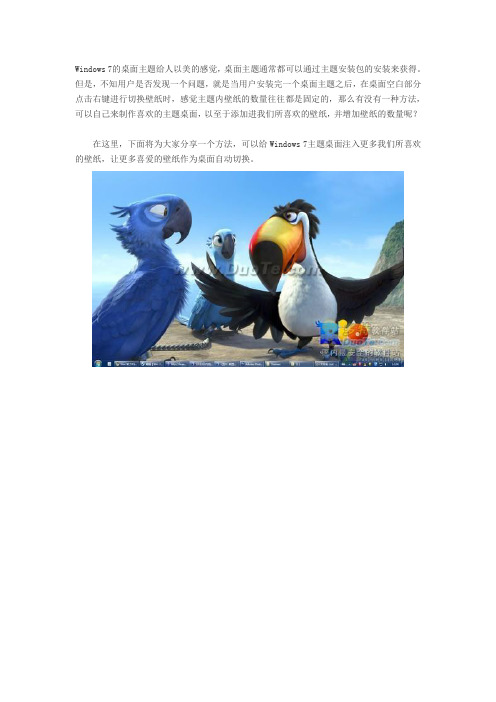
Windows 7的桌面主题给人以美的感觉,桌面主题通常都可以通过主题安装包的安装来获得。
但是,不知用户是否发现一个问题,就是当用户安装完一个桌面主题之后,在桌面空白部分点击右键进行切换壁纸时,感觉主题内壁纸的数量往往都是固定的,那么有没有一种方法,可以自己来制作喜欢的主题桌面,以至于添加进我们所喜欢的壁纸,并增加壁纸的数量呢?在这里,下面将为大家分享一个方法,可以给Windows 7主题桌面注入更多我们所喜欢的壁纸,让更多喜爱的壁纸作为桌面自动切换。
如上图所示,用户通常可以在桌面空白处邮件选择“下一个桌面背景”来更换桌面的壁纸。
但是如果您不断的更换下一张壁纸,你会发现更换壁纸到达一定的数量之后,又回到开始更换时的原始桌面了,原因只有一个,那就是这套主题中壁纸的数量已经是固定的。
那么,我们现在要做的就是先把存在于系统中的存放这套主题桌面的壁纸文件夹找到,看一看就知道了。
如上图所示,在打开空格处输入:“C:Users用户名AppDataLocalMicrosoftWindowsThemes”其中“用户名”就是输入计算机当前用户的用户名,确保准确之后,点击确定按钮。
为当前桌面主题添加其他壁纸接上运行打开了存放桌面主题的文件夹之后,如下图所示,我们看到“Themes”文件夹内有很多文件夹,这些文件夹都是存放计算机目前桌面主题的文件夹。
同时我们注意到“Themes”文件夹内的“Beautiful”和“Rio Movie”文件,“Rio Movie”就是当前笔者所使用壁纸的存放文件夹。
从上图中可以看到,其实这个主题壁纸内只有6张图片,也就是说,可供我们在桌面进行更换的壁纸只有六张,然而6张壁纸对于笔者来说,实在是太少,在这里我们可以把自己喜欢的壁纸都放到这个文件夹中来,和这6张壁纸都放在一起。
笔者因为也喜欢另外一个主题包中的壁纸,所以把这个主题包中的图片选中复制一下,如上图所示。
这样很容易的,我们就把喜欢的图片都加入到了“Rio Movie”文件夹内,如上图所示,红框标出的图片,就是我们刚刚加入的。
Win_7主题制作教程

基础篇主题常识1.theme与.msstyle文件都分别是什么.theme文件它定义了windows的声音、视觉风格、鼠标和系统图标的文件并且可以用记事本打开编辑。
双击它,打开它的是“显示属性”里的“主题”标签。
.msstyle文件windows的可视化视觉风格文件。
定义的是windows的视觉风格。
它对应的是“显示属性”里的“外观”标签。
和它配套的shell文件夹里面的shellstyle.dll文件是定义窗口左边的常见任务栏的的风格。
相信明眼人都能看出来,上面代码中定义的就是系统图标,颜色方案文件的所在位置,墙纸、鼠标光标、字体大小等。
2.主题究竟由什么构成呢?/<.theme/>即主题文件。
没有包含特定图标的主题呢就一般都是这个值。
这里即可以指向程序文件也可以指向DLL文件或者图标文件;/<Control Panel\Colors/>定义的是各个Windows部件如标题栏、窗口背景、文字等的颜色。
这里定义的颜色大部分时候是无关紧要的,因为系统会优先按照色彩方案中的配色显示;/<Control Panel\Cursors/> 定义的就是鼠标指针了,每一行定义一个指针文件。
这里的定义必须是具体的 .cur 光标文件或者 .ani 动画光标文件;[attachimg]1827[/attachimg]/<Control Panel\Desktop/>定义包括壁纸图片的位置、显示方式、屏保等。
Wallpaper=%WinDir%web \wallpaper\1.bmp 就是定义主题的墙纸。
这里的ScreenSaveActive=X 和下面的[boot] 部分 SCRNSAVE.EXE=XXX 是对应的,前者管是否允许屏保,后者是屏保的具体地址;/<VisualStyles/>这里指向的就是一个桌面主题的核心部分:.msstyles 可视化外观风格文件Path=%WinDir%resources\Themes\aero\aero.msstyles,再往下走就是定义声音事件的了,和我们在控制面板→ 声音和音频设备→ 声音中设置的项目是一样的,一般来说一个完整的主题基本文件结构就是一个 .theme文件和一个放置风格文件等其他文件的文件夹。
如何制作win7系统幻灯片主题

如何制作win7系统幻灯片主题
很多对Win7幻灯片主题很感兴趣,那么大家知道如何制作win7系统幻灯片主题吗?就让店铺来告诉大家制作win7系统幻灯片主题的方法吧,希望可以帮助到大家。
制作win7系统幻灯片主题方法
1、首先找自己喜欢的壁纸用于放映幻灯片主题,把它们放在个人文件夹【我的图片】中;
2、在Ghost win7系统桌面右键选择个性化,选择“桌面背景”;
3、在桌面背景设置界面中,图片位置处点击小三角下拉中的“我的图片”,然后保存修改;
4、勾选喜欢的图片,设置图片时间间隔,点击“保存修改”;
5、在未保存的主题上右键,选择保存期主题;
6、给主题另存为自己喜欢的名称,点击保存即可。
Win7主题制作基础篇——win7主题认知
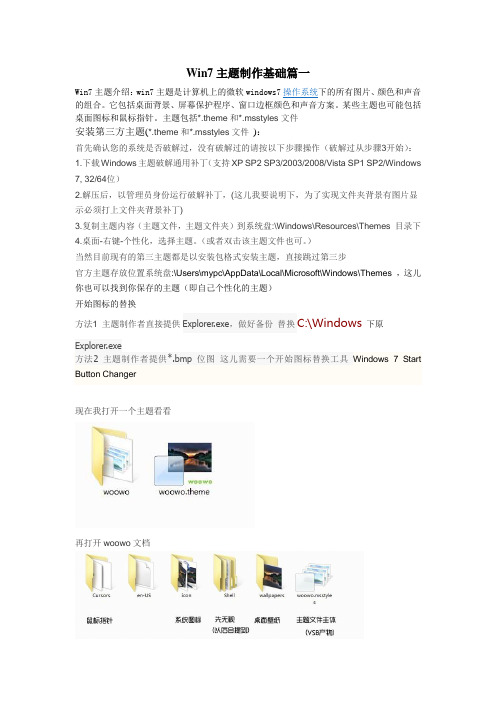
Win7主题制作基础篇一Win7主题介绍:win7主题是计算机上的微软windows7操作系统下的所有图片、颜色和声音的组合。
它包括桌面背景、屏幕保护程序、窗口边框颜色和声音方案。
某些主题也可能包括桌面图标和鼠标指针。
主题包括*.theme和*.msstyles文件安装第三方主题(*.theme和*.msstyles文件):首先确认您的系统是否破解过,没有破解过的请按以下步骤操作(破解过从步骤3开始):1.下载Windows主题破解通用补丁(支持XP SP2 SP3/2003/2008/Vista SP1 SP2/Windows 7, 32/64位)2.解压后,以管理员身份运行破解补丁,(这儿我要说明下,为了实现文件夹背景有图片显示必须打上文件夹背景补丁)3.复制主题内容(主题文件,主题文件夹)到系统盘:\Windows\Resources\Themes 目录下4.桌面-右键-个性化,选择主题。
(或者双击该主题文件也可。
)当然目前现有的第三主题都是以安装包格式安装主题,直接跳过第三步官方主题存放位置系统盘:\Users\mypc\AppData\Local\Microsoft\Windows\Themes,这儿你也可以找到你保存的主题(即自己个性化的主题)开始图标的替换方法1 主题制作者直接提供Explorer.exe,做好备份替换C:\Windows下原Explorer.exe方法2 主题制作者提供*.bmp位图这儿需要一个开始图标替换工具Windows 7 Start Button Changer现在我打开一个主题看看再打开woowo文档这个主题还少了个系统音文档里面存放系统音*.wav文档的命名随你喜好,这只是打个比方。
用记事本方式打开woowo.theme 粉红色字体为可修改内容全文:Copyright ?Microsoft Corp.[Theme]; Windows 7 - IDS_THEME_DISPLAYNAME_AERODisplayName=woowoglass(主题名称)BrandImage=%SystemRoot%\Resources\Themes\woowo\shell\normalcolor\woowo.png (logo路径)SetLogonBackground=0; Computer - SHIDI_SERVER[CLSID\{20D04FE0-3AEA-1069-A2D8-08002B30309D}\DefaultIcon]DefaultValue=%SystemRoot%\Resources\Themes\woowo\icon\109.ico(计算机图标路径); UsersFiles - SHIDI_USERFILES[CLSID\{59031A47-3F72-44A7-89C5-5595FE6B30EE}\DefaultIcon]DefaultValue=%SystemRoot%\Resources\Themes\woowo\icon\123.ico(我的文档路径); Network - SHIDI_MYNETWORK[CLSID\{F02C1A0D-BE21-4350-88B0-7367FC96EF3C}\DefaultIcon]DefaultValue=%SystemRoot%\Resources\Themes\woowo\icon\25.ico(网络图标路径); Recycle Bin - SHIDI_RECYCLERFULL SHIDI_RECYCLER[CLSID\{645FF040-5081-101B-9F08-00AA002F954E}\DefaultIcon]Full=%SystemRoot%\Resources\Themes\woowo\icon\54.ico,0(回收站有文件图标路径)Empty=%SystemRoot%\Resources\Themes\woowo\icon\55.ico,0(回收站无文件图标路径)[Control Panel\Cursors]AppStarting=%SystemRoot%\Resources\Themes\woowo\cursors\AppStarting.aniArrow=%SystemRoot%\Resources\Themes\woowo\cursors\Arrow.aniCrosshair=%SystemRoot%\Resources\Themes\woowo\cursors\Crosshair.aniHand=%SystemRoot%\Resources\Themes\woowo\cursors\Hand.aniHelp=%SystemRoot%\Resources\Themes\woowo\cursors\Help.aniIBeam=%SystemRoot%\Resources\Themes\woowo\cursors\IBeam.aniNo=%SystemRoot%\Resources\Themes\woowo\cursors\NO.aniNWPen=%SystemRoot%\Resources\Themes\woowo\cursors\Handwriting.aniSizeAll=%SystemRoot%\Resources\Themes\woowo\cursors\SizeAll.aniSizeNESW=%SystemRoot%\Resources\Themes\woowo\cursors\SizeNESW.aniSizeNS=%SystemRoot%\Resources\Themes\woowo\cursors\SizeNS.aniSizeNWSE=%SystemRoot%\Resources\Themes\woowo\cursors\SizeNWSE.ani SizeWE=%SystemRoot%\Resources\Themes\woowo\cursors\SizeWE.aniUpArrow=%SystemRoot%\Resources\Themes\woowo\cursors\UpArrow.aniWait=%SystemRoot%\Resources\Themes\woowo\cursors\Wait.ani(鼠标指针的各种状态路径)DefaultValue=woowoLink=[Control Panel\Desktop]Wallpaper=%SystemRoot%\Resources\Themes\woowo\wallpapers\001.jpg(主题默认壁纸路径)TileWallpaper=0WallpaperStyle=10(0(居中),1(平铺),2(拉伸),6(适应),10(填充))Pattern=[VisualStyles]Path=%SystemRoot%\Resources\Themes\woowo\woowo.msstyles(此处为你的主题风格设臵,改为xx\xx.msstyles )ColorStyle=NormalColorSize=NormalSizeColorizationColor=0x6B74B8FC(此处为主题主色调,6B表示颜色深浅及透明度,后6位数为颜色代码,具体查看PS)Transparency=1Composition=1VisualStyleVersion=10[boot]SCRNSAVE.EXE=(屏保设置)[MasterThemeSelector]MTSM=DABJDKT[Sounds](系统音设置); IDS_SCHEME_DEFAULTSchemeName=@mmres.dll,-800[Theme.A]DisplayName=woowo[Theme.W]DisplayName=+ZeBRrE5LWRw-(这段重复没用可去掉)[Slideshow]Interval=7200000000(壁纸更换时间单位为毫秒即一分钟=6000注意此处必须与系统支持的变换时间一致,即个性化——桌面背景里的下拉菜单里支持的时间,否则会默认为30分钟Shuffle=0 )Shuffle=0ImagesRootPath=%SystemRoot%\Resources\Themes\woowo\wallpapersItem1Path=%SystemRoot%\Resources\Themes\woowo\wallpapers\001.jpgItem2Path=%SystemRoot%\Resources\Themes\woowo\wallpapers\002.jpgItem3Path=%SystemRoot%\Resources\Themes\woowo\wallpapers\003.jpgItem4Path=%SystemRoot%\Resources\Themes\woowo\wallpapers\004.jpgItem5Path=%SystemRoot%\Resources\Themes\woowo\wallpapers\005.jpgItem6Path=%SystemRoot%\Resources\Themes\woowo\wallpapers\006.jpgItem7Path=%SystemRoot%\Resources\Themes\woowo\wallpapers\007.jpgItem8Path=%SystemRoot%\Resources\Themes\woowo\wallpapers\008.jpg当然目前出现了WIN7主题生成器少了自己编辑这一步不过在这我还是要提下这个还是很重要的D.SP萌化组一夜霓ャ虹ì2012.3.3。
Win7桌面背景制作

赶快来制作你的个性Win7变换桌面吧。
相信大家对win7并不陌生,甚至用了一两年了,对于桌面背景大家会不会感觉单调,即使有联机获取更多主题。
下面我来教大家制作自己的精美的个性唯美的主题。
只需几步。
1、挑选若干自己喜欢的图片。
(数量在10-50张为宜,图像尺寸要求尽量大,比如屏幕分辨率为1440*900的,挑选1440*900的图片较为合理,以免图像过小出现模糊。
)
2、桌面,新建文件夹,命名为图像相关的名字。
3、把此文件夹放入C:\Windows\Web\Wallpaper目录下。
4、桌面,右键,个性化。
5、点击“桌面背景”,点击“浏览”,找到刚才的路径。
6、根据自己的喜好设定图片位置,更改图片时间间隔,是否无序
播放。
7、保存修改。
8、桌面,右键,个性化,选中自己制作的那个主题,点击声音,
选择自己喜欢的声音。
9、大功告成,体验一下吧。
win7系统怎么把桌面更换成自己喜欢的桌面背景
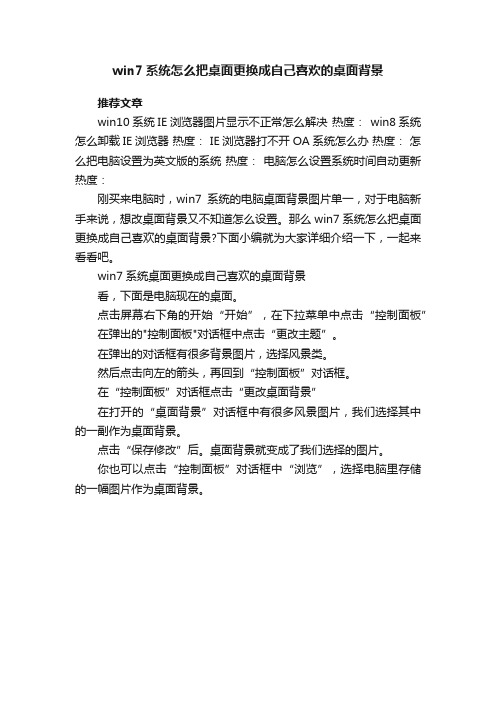
win7系统怎么把桌面更换成自己喜欢的桌面背景
推荐文章
win10系统IE浏览器图片显示不正常怎么解决热度: win8系统怎么卸载IE浏览器热度: IE浏览器打不开OA系统怎么办热度:怎么把电脑设置为英文版的系统热度:电脑怎么设置系统时间自动更新热度:
刚买来电脑时,win7系统的电脑桌面背景图片单一,对于电脑新手来说,想改桌面背景又不知道怎么设置。
那么win7系统怎么把桌面更换成自己喜欢的桌面背景?下面小编就为大家详细介绍一下,一起来看看吧。
win7系统桌面更换成自己喜欢的桌面背景
看,下面是电脑现在的桌面。
点击屏幕右下角的开始“开始”,在下拉菜单中点击“控制面板”
在弹出的"控制面板"对话框中点击“更改主题”。
在弹出的对话框有很多背景图片,选择风景类。
然后点击向左的箭头,再回到“控制面板”对话框。
在“控制面板”对话框点击“更改桌面背景”
在打开的“桌面背景”对话框中有很多风景图片,我们选择其中的一副作为桌面背景。
点击“保存修改”后。
桌面背景就变成了我们选择的图片。
你也可以点击“控制面板”对话框中“浏览”,选择电脑里存储的一幅图片作为桌面背景。
win7壁纸的设置制作步骤

win7壁纸的设置制作步骤
对壁纸设置有问题的朋友,需要知道怎样设置的看过来,这里有设置的步骤跟着小编的思路就壁纸设置的方法,一起来解脱困境吧!下面是小编为大家带来的win7壁纸的设置制作步骤,欢迎阅读。
win7壁纸的设置的图文解说
首先,在桌面上空白处点击鼠标右键,在*出对话框,选择“个*化”。
点击“背景”
选择需要的图片。
也可在本电脑上找自己喜欢的图片
点击“浏览”
在本地电脑找到该图片,
点击该图,在点击选择图片。
在点击“浏览”,就可以看到效果了。
以上就是关于win7壁纸的设置的壁纸。
自己怎么制作win7主题

自己怎么制作win7主题推荐文章win7休眠后唤不醒怎么办?热度:利用电脑添加便签怎么制作热度:电脑进入win7系统出现桌面变成黑色怎么办热度:win7电脑耳机插孔没反应怎么解决热度:win10怎么切换到win7经典界面热度:不少主题制作者都在仿效别人主题制作,却又不怎么了解制作过程,制作上走了不少冤枉路还不一定能做好,今天店铺先初步发布个新式主题的制作教程给大家学习使用,让大家制作专属于自己的新式主题自己怎么制作win7主题方法1首先打开电脑,准备好用来制作壁纸的图片,可以到网上下载自己喜欢的就可以了。
2进入到win7的桌面,然后再桌面空白处点击鼠标右键,弹出菜单选项,选择其中的“个性化”菜单选项。
3进入到主题操作界面。
点击其中页面下方的“桌面背景”。
进入到新的窗口,要求选择壁纸文件的路径(所在文件夹的位置),使用其中的“浏览”方式,选择刚才准备的图片后,点击“确定”。
在此处也可以筛选自己需要的图片,选择好了以后,点击下方的“保存修改”,完成壁纸文件的整合。
接下来,弹回到原来的个性化界面,但此时的主题未保存出来,只能作为本机的壁纸使用。
选中刚才制作的壁纸集合(图标),然后点击“保存主题”,将主题进行保存。
弹出保存框,输入自己想要的主题名称,然后点击“保存”继续下一步。
此时主题保存成功了,但是我们如果想要将它做一个备份或者拷贝到其它电脑供其他电脑使用的话,还需要将此主题的文件保存出来,这样才方便拷贝使用。
点击刚刚保存的主题,右键弹出选项,选中其中的“保存主题用于共享”,便可进行下一步的保存了。
弹出文件保存路径的选择,选择好了之后就点击下方的“保存”即可开始保存。
主题文件开始保存中、、。
不一会儿,主题文件保存成功,点击查看即可验证成功了,并且可以使用了。
注意事项壁纸可以下载其它自己喜欢的就行了,通过以上的步骤就可以制作自己的主题并方便使用。
win7笔记本电脑怎么样打造个性化桌面背景
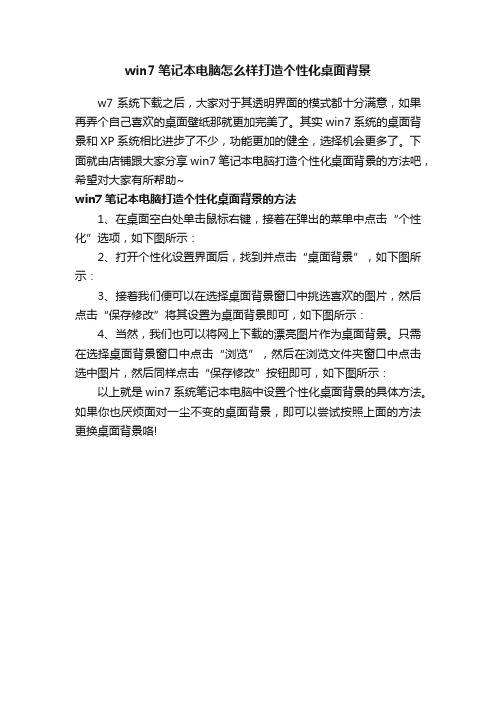
win7笔记本电脑怎么样打造个性化桌面背景
w7系统下载之后,大家对于其透明界面的模式都十分满意,如果再弄个自己喜欢的桌面壁纸那就更加完美了。
其实win7系统的桌面背景和XP系统相比进步了不少,功能更加的健全,选择机会更多了。
下面就由店铺跟大家分享win7笔记本电脑打造个性化桌面背景的方法吧,希望对大家有所帮助~
win7笔记本电脑打造个性化桌面背景的方法
1、在桌面空白处单击鼠标右键,接着在弹出的菜单中点击“个性化”选项,如下图所示:
2、打开个性化设置界面后,找到并点击“桌面背景”,如下图所示:
3、接着我们便可以在选择桌面背景窗口中挑选喜欢的图片,然后点击“保存修改”将其设置为桌面背景即可,如下图所示:
4、当然,我们也可以将网上下载的漂亮图片作为桌面背景。
只需在选择桌面背景窗口中点击“浏览”,然后在浏览文件夹窗口中点击选中图片,然后同样点击“保存修改”按钮即可,如下图所示:以上就是win7系统笔记本电脑中设置个性化桌面背景的具体方法。
如果你也厌烦面对一尘不变的桌面背景,即可以尝试按照上面的方法更换桌面背景咯!。
win7电脑如何创建自定义主题

win7电脑如何创建自定义主题
每个系统都有一些跟别人不一样的地方,就是一些个性化设置,Win7自定义桌面主题就是其中一个,那么win7电脑如何创建自定义主题呢?下文店铺就分享了win7电脑创建自定义主题的方法,希望对大家有所帮助。
win7电脑创建自定义主题方法
绝大多数用户的主题都是在以上七个主题之中任选其一,其实我们也可以手动编辑属于自己的主题。
今天小编就来说说编辑的方法。
1.在桌面之上右键,在弹出的右键菜单之中点击个性化菜单。
2.弹出个性化窗口,点击左下角的桌面背景图标。
3.弹出了桌面背景窗口,在上方点击浏览,选中自己中意的图片。
4.如果你选择的当前图片目录之中存在多个图片文件的话笔记本系统会为我们列出所有的可选择背景。
这里笔者把文件夹之中的每一个图片都选中了。
5.回到win7系统下载的个性化窗口之中,右键用户主题,在弹出的右键菜单之中选择保存主题。
弹出上图所示窗口,在窗口之中输入主题名称,之后点击保存就可以完成用户主题创建。
Windows7主题制作的方法和步骤
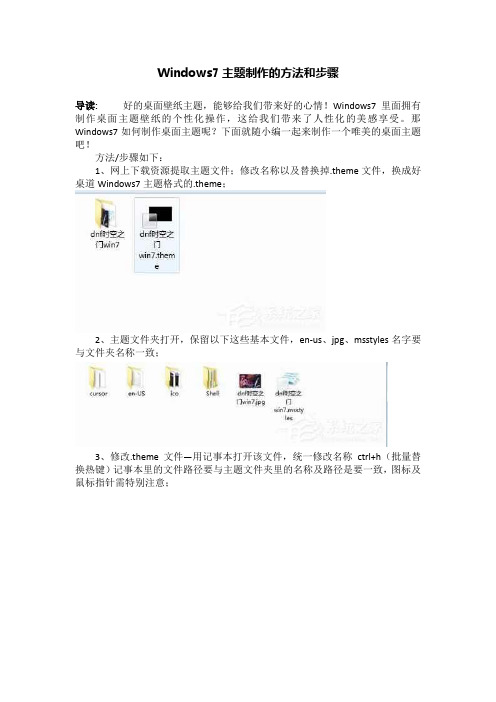
Windows7主题制作的方法和步骤导读:好的桌面壁纸主题,能够给我们带来好的心情!Windows7里面拥有制作桌面主题壁纸的个性化操作,这给我们带来了人性化的美感享受。
那Windows7如何制作桌面主题呢?下面就随小编一起来制作一个唯美的桌面主题吧!方法/步骤如下:1、网上下载资源提取主题文件;修改名称以及替换掉.theme文件,换成好桌道Windows7主题格式的.theme;2、主题文件夹打开,保留以下这些基本文件,en-us、jpg、msstyles名字要与文件夹名称一致;3、修改.theme文件—用记事本打开该文件,统一修改名称ctrl+h(批量替换热键)记事本里的文件路径要与主题文件夹里的名称及路径是要一致,图标及鼠标指针需特别注意;4、修改完以上信息,及进行主题文件风格的修改,用主题制作的工具修改;5、打开此软件,打开主题文件里的.Msstyles。
6、修改基本信息:综合设置—文件介绍信息—右边进行信息编辑;7、用PS修改开始菜单所有程序指针的水印;开始菜单—基本图片--所有程序指针应用背景(这里通常会有其他网站的水印,即要修改掉,加上好桌道官网的地址)。
8、一般修改开始菜单的背景图片也是在开始菜单这里栏目里修改:开始菜单—透明图片—所有程序背景、所有程序背景拉伸、左侧程序列表、左侧程序列表拉伸、所有程序打开列表、搜索、搜索伸展,根据主题风格文件里涉及修改的图片进行修改。
(这块也是制作新的主题文件最重要的一个环节)。
9、修改完开始菜单,还需要在修改一个有可能存在水印的地方—文件夹背景:资源管理器—细节窗格—信息长条—背景后台。
10、文件夹背景有的主题未必是在细节窗格进行修改,有可能会出现在细节背景里的每个类型的浏览状态里:资源管理器—细节背景--**浏览状态—背景;11、修改完以上信息,基本一个从网上下载的资源也就能变成好桌道的基本格式了,点击保存主题文件,在点击测试按钮,测试该风格文件是否有符合我们修改的目的。
【最新文档】Windows 7系统个性主题制作方法-精选word文档 (2页)
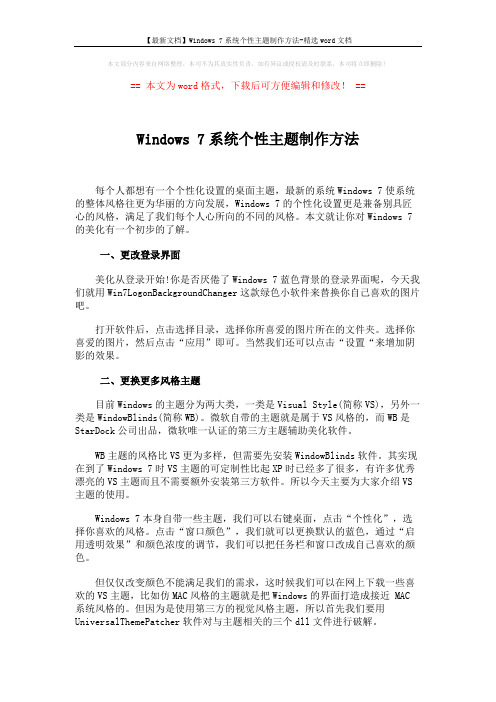
本文部分内容来自网络整理,本司不为其真实性负责,如有异议或侵权请及时联系,本司将立即删除!== 本文为word格式,下载后可方便编辑和修改! ==Windows 7系统个性主题制作方法每个人都想有一个个性化设置的桌面主题,最新的系统Windows 7使系统的整体风格往更为华丽的方向发展,Windows 7的个性化设置更是兼备别具匠心的风格,满足了我们每个人心所向的不同的风格。
本文就让你对Windows 7的美化有一个初步的了解。
一、更改登录界面美化从登录开始!你是否厌倦了Windows 7蓝色背景的登录界面呢,今天我们就用Win7LogonBackgroundChanger这款绿色小软件来替换你自己喜欢的图片吧。
打开软件后,点击选择目录,选择你所喜爱的图片所在的文件夹。
选择你喜爱的图片,然后点击“应用”即可。
当然我们还可以点击“设置“来增加阴影的效果。
二、更换更多风格主题目前Windows的主题分为两大类,一类是Visual Style(简称VS),另外一类是WindowBlinds(简称WB)。
微软自带的主题就是属于VS风格的,而WB是StarDock公司出品,微软唯一认证的第三方主题辅助美化软件。
WB主题的风格比VS更为多样,但需要先安装WindowBlinds软件。
其实现在到了Windows 7时VS主题的可定制性比起XP时已经多了很多,有许多优秀漂亮的VS主题而且不需要额外安装第三方软件。
所以今天主要为大家介绍VS 主题的使用。
Windows 7本身自带一些主题,我们可以右键桌面,点击“个性化”,选择你喜欢的风格。
点击“窗口颜色”,我们就可以更换默认的蓝色,通过“启用透明效果”和颜色浓度的调节,我们可以把任务栏和窗口改成自己喜欢的颜色。
但仅仅改变颜色不能满足我们的需求,这时候我们可以在网上下载一些喜欢的VS主题,比如仿MAC风格的主题就是把Windows的界面打造成接近 MAC 系统风格的。
win7电脑怎么diy制作主题
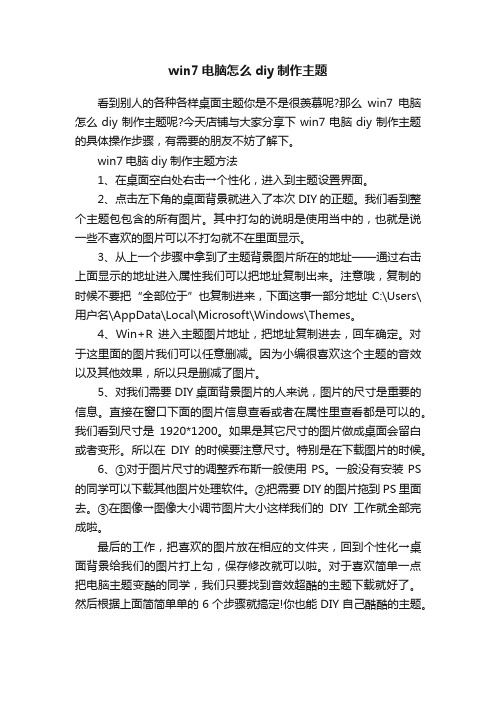
win7电脑怎么diy制作主题看到别人的各种各样桌面主题你是不是很羡慕呢?那么win7电脑怎么diy制作主题呢?今天店铺与大家分享下win7电脑diy制作主题的具体操作步骤,有需要的朋友不妨了解下。
win7电脑diy制作主题方法1、在桌面空白处右击→个性化,进入到主题设置界面。
2、点击左下角的桌面背景就进入了本次DIY的正题。
我们看到整个主题包包含的所有图片。
其中打勾的说明是使用当中的,也就是说一些不喜欢的图片可以不打勾就不在里面显示。
3、从上一个步骤中拿到了主题背景图片所在的地址——通过右击上面显示的地址进入属性我们可以把地址复制出来。
注意哦,复制的时候不要把“全部位于”也复制进来,下面这事一部分地址C:\Users\用户名\AppData\Local\Microsoft\Windows\Themes。
4、Win+R进入主题图片地址,把地址复制进去,回车确定。
对于这里面的图片我们可以任意删减。
因为小编很喜欢这个主题的音效以及其他效果,所以只是删减了图片。
5、对我们需要DIY桌面背景图片的人来说,图片的尺寸是重要的信息。
直接在窗口下面的图片信息查看或者在属性里查看都是可以的。
我们看到尺寸是1920*1200。
如果是其它尺寸的图片做成桌面会留白或者变形。
所以在DIY的时候要注意尺寸。
特别是在下载图片的时候。
6、①对于图片尺寸的调整乔布斯一般使用PS。
一般没有安装PS 的同学可以下载其他图片处理软件。
②把需要DIY的图片拖到PS里面去。
③在图像→图像大小调节图片大小这样我们的DIY工作就全部完成啦。
最后的工作,把喜欢的图片放在相应的文件夹,回到个性化→桌面背景给我们的图片打上勾,保存修改就可以啦。
对于喜欢简单一点把电脑主题变酷的同学,我们只要找到音效超酷的主题下载就好了。
然后根据上面简简单单的6个步骤就搞定!你也能DIY自己酷酷的主题。
如何用自己喜欢的照片来做个有个性的win7主题

精心发布,谢谢阅读收藏,谢谢!
侠客网
每个人都有自己喜欢的照片,有可能是明显、自己和自 己亲人的照片、卡通等等。而在这篇我们就是要用这些 我们喜欢图片来弄个有我们自己个性的win7主
题。下面跟着小编看下怎么做吧!1右键桌面空白处,选择 个性化设置在设置之前我们可以先弄好那些图片是我们 喜欢的,可以用美图秀秀来美好一下。2在Win7个性化设 置中,已经有很多很主题了,但是我们都不用管。直接 点击个性化窗口底部的“桌面背景”,在弹
出来的窗口找到图片位置,点击它右侧的“浏览”,选 择你刚刚整理好的图片所放的文件夹 3默认文件夹里面的图片都是你想要的,如果有哪种你不 喜欢要
的可以把打勾去掉,以后可以直接来这里添加或者删除 图片。 4点击保存后,会有一个“未命名主题”这个就是你刚刚 的主题,给它取个名字就行了。以上
是关于如何用自己喜欢的照片来做个有个性的win7主题。 我们也可以设计多个主题,看腻了可以换下个主题,这 样就不会视觉疲劳了。
如何动手制作windows7主题包
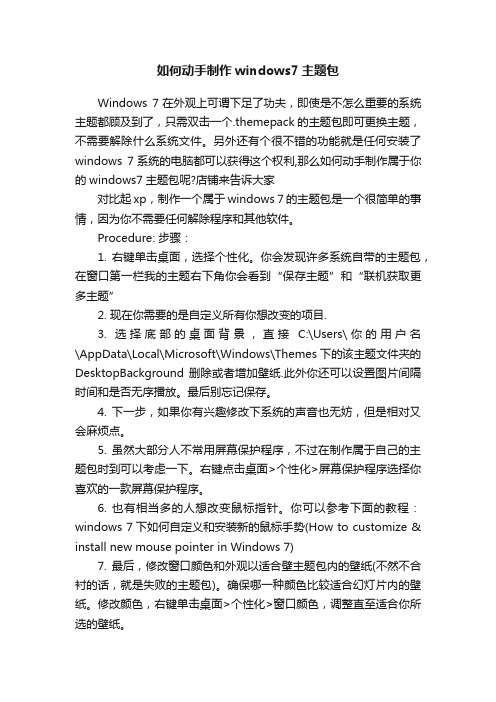
如何动手制作windows7主题包Windows 7在外观上可谓下足了功夫,即使是不怎么重要的系统主题都顾及到了,只需双击一个.themepack的主题包即可更换主题,不需要解除什么系统文件。
另外还有个很不错的功能就是任何安装了windows 7系统的电脑都可以获得这个权利,那么如何动手制作属于你的windows7主题包呢?店铺来告诉大家对比起xp,制作一个属于windows 7的主题包是一个很简单的事情,因为你不需要任何解除程序和其他软件。
Procedure: 步骤:1. 右键单击桌面,选择个性化。
你会发现许多系统自带的主题包,在窗口第一栏我的主题右下角你会看到“保存主题”和“联机获取更多主题”2. 现在你需要的是自定义所有你想改变的项目.3. 选择底部的桌面背景,直接C:\Users\你的用户名\AppData\Local\Microsoft\Windows\Themes下的该主题文件夹的DesktopBackground 删除或者增加壁纸.此外你还可以设置图片间隔时间和是否无序播放。
最后别忘记保存。
4. 下一步,如果你有兴趣修改下系统的声音也无妨,但是相对又会麻烦点。
5. 虽然大部分人不常用屏幕保护程序,不过在制作属于自己的主题包时到可以考虑一下。
右键点击桌面>个性化>屏幕保护程序选择你喜欢的一款屏幕保护程序。
6. 也有相当多的人想改变鼠标指针。
你可以参考下面的教程:windows 7下如何自定义和安装新的鼠标手势(How to customize & install new mouse pointer in Windows 7)7. 最后,修改窗口颜色和外观以适合壁主题包内的壁纸(不然不合衬的话,就是失败的主题包)。
确保哪一种颜色比较适合幻灯片内的壁纸。
修改颜色,右键单击桌面>个性化>窗口颜色,调整直至适合你所选的壁纸。
当上面的步骤你都完成了,最后一步就是点击保存主题,输入主题名称即可!保存的主题将会在C:\Users\你的用户名\AppData\Local\Microsoft\Windows\Themes主题包直接双击即可安装,安装一次主题都将出现在我的主题,无需再次安装。
Windows7主题包的制作
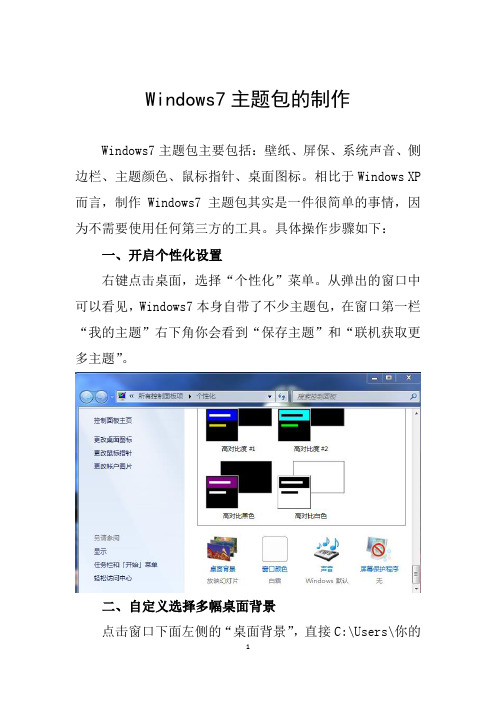
Windows7主题包的制作Windows7主题包主要包括:壁纸、屏保、系统声音、侧边栏、主题颜色、鼠标指针、桌面图标。
相比于Windows XP 而言,制作Windows7主题包其实是一件很简单的事情,因为不需要使用任何第三方的工具。
具体操作步骤如下:一、开启个性化设置右键点击桌面,选择“个性化”菜单。
从弹出的窗口中可以看见,Windows7本身自带了不少主题包,在窗口第一栏“我的主题”右下角你会看到“保存主题”和“联机获取更多主题”。
二、自定义选择多幅桌面背景点击窗口下面左侧的“桌面背景”,直接C:\Users\你的用户名\AppData\Local\Microsoft\Windows\Themes下的该主题文件夹的DesktopBackground 删除或者增加壁纸。
另外,我们还可以设置图片轮播的间隔时间以及是否按序播放,如果你在使用电池,最好勾上暂停幻灯片的播放选项。
三、更改系统声音系统音效也是可以更改的,不过操作起来比较麻烦,而通常我们都不会去改变这一设置,系统默认即可。
如果你希望更改系统声音的话,可以按照下面的步骤进行操作:1.右键点击桌面进入个性化窗口;2.点击下方的“声音”,可以看到声音方案默认为“Windows 默认”;3.点击“程序事件”中任意一项,则激活最下方的声音,点击右侧的“浏览”,选择一个.wav文件作为系统声音即可;4.点“应用”,最后确认退出。
四、打开屏幕保护程序屏幕保护程序可能已经被大家所遗忘,但在制作Windows7主题包时不妨尝试一下。
右键点击桌面—> 个性化—>屏幕保护程序,选择自己喜欢的一款屏幕保护程序即可。
五、修改系统鼠标指针如果想改变系统的鼠标指针其实也不难,可以通过两种方式实现:(1)自定义设置;在开始菜单最下方的搜索框中输入“main.cpl ”并回车;在弹出的窗口中,将标签移至“指针”选项;从“方案”中选择自己喜欢的一款即可。
(2)安装新的鼠标指针。
定制Windows 7登录主题
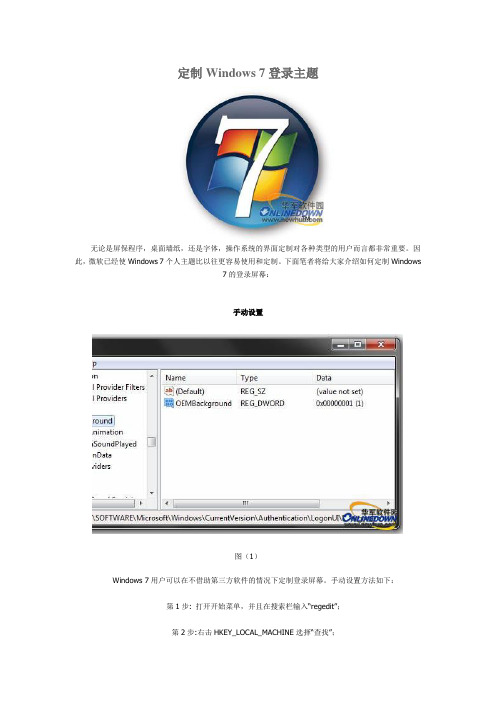
定制Windows 7登录主题无论是屏保程序,桌面墙纸,还是字体,操作系统的界面定制对各种类型的用户而言都非常重要。
因此,微软已经使Windows 7个人主题比以往更容易使用和定制。
下面笔者将给大家介绍如何定制Windows7的登录屏幕:手动设置图(1)Windows 7用户可以在不借助第三方软件的情况下定制登录屏幕。
手动设置方法如下:第1步: 打开开始菜单,并且在搜索栏输入“regedit”;第2步:右击HKEY_LOCAL_MACHINE选择“查找”;第3步:在注册表中找到机码:Computer\HKEY_LOCAL_MACHINE\SOFTWARE\Microsoft\Windows\CurrentVersion\Authentication\Logo nUI\Background在这个目录下找到一个数值名称为OEMBackground类型为REG_DWORD 的机码。
如果这个机码不存在,添加一个名为OEMBackground的新DWORD值;第4步:双击整个OEMBackground,把数值“0”变为“1”;第5步:进入这个路径下:%windir%\system32\oobe;第6步:创建一个名为“info”的新文件夹,并且打开;第7步:在info 文件夹中创建一个“background”新文件夹;第8步:重命名你喜爱的图片为“backgroundDefaul t.jpg”,把图片(小于245KB)放到background文件夹中;图(2)现在,重启PC,你就会看到新的登录主题。
第三方软件图(3)如果你不习惯手动设置注册表(或者认为这比较浪费时间),你可以借助第三方软件设置Windows 7的登录屏幕,笔者推荐大家使用LogonChanger。
这款软件不需要安装,它的内置工具甚至可以在不影响图片质量的情况下自动调整图片的大小。
LogonChanger还可以让用户快速恢复到Windows7默认登录主题。
[教程] 【原创】win7主题制作教程 开始菜单篇【wushko】
![[教程] 【原创】win7主题制作教程 开始菜单篇【wushko】](https://img.taocdn.com/s3/m/97bd428cb9d528ea81c779fb.png)
更多更全的教程请移步至樱茶幻萌组教程索引贴/thread-126685-1-1.html发此贴的目的是为了让更多想做win7主题的菜鸟们更快入门,老鸟们无视好了,本人亦属菜鸟。
做过主题的都知道,开始菜单是下功夫最多的部分,所以本教程主要针对开始菜单而讲。
而且开始菜单会做了,很多地方就剩找不找得到路径的问题了。
主题制作工具:win7主题制作软件Vista Sytle Builder1.5以及制图软件(如PS)。
vsb1.5下载地址,东东就有:/thread-111463-1-1.html VSB的界面1为树状路径。
想修改哪个位置需要从这里定位2为图片预览窗口。
3属性窗口。
图片的尺寸,拉伸等属性在这改,非常关键。
其他地方汉字写着呢,不必再罗嗦。
一、开始菜单面板路径受了那么多年的应试教育,还是能看懂点英文,前阵子刚接触的时候就是一点点找的。
Start Menu > Panels > Aero > Top基本上要改的都在Top之下。
开始菜单分五个部分1.Start Menu > Panels > Aero > Top > ProgramsList左侧面板2.Start Menu > Panels > Aero > Top > MorePrograms所有程序3.Start Menu > Panels > Aero > Top > OpenBox搜索栏4.Start Menu > Panels > Aero > Top > PlacesList右侧面板5.Start Menu > Panels > Aero > Top > Logoff关机面板带有Extended字样的为开始面板第二页,其它一样TOP下其他路径解释Start Menu > Panels > Aero > Top > PlacesListSeparator 右侧面板分割线Start Menu > Panels > Aero > Top > ProgramsListSeparator 左侧面板分割线Start Menu > Panels > Aero > Top > NSCHost点击所有程序时的左侧面板Start Menu > Panels > Aero > Top > SearchViewStart Menu > Panels > Aero > Top > MoreResults搜索面板再补充几个相关路径Start Menu > Panels > Basic > MoreProgramsTab所有程序的状态图片,五种状态。
- 1、下载文档前请自行甄别文档内容的完整性,平台不提供额外的编辑、内容补充、找答案等附加服务。
- 2、"仅部分预览"的文档,不可在线预览部分如存在完整性等问题,可反馈申请退款(可完整预览的文档不适用该条件!)。
- 3、如文档侵犯您的权益,请联系客服反馈,我们会尽快为您处理(人工客服工作时间:9:00-18:30)。
官方主题太单一如何自制Win7主题图片
2011年09月07日07:55中关村在线王枫我要评论(0)
字号:T|T
当人们看到苹果平板那华丽丽的桌面后,电脑上的Win7桌面好像就有点OUT 了,赶紧把Win7桌面武装起来,到微软官方网站下个Win7主题。
找到一款好主题很简单,火影忍者、愤怒的小鸟等上百款Win7主题任你挑选。
根据提示安装完成Win7主题后,一些困扰用户的问题出现了。
Win7主题中的图片虽然华丽,但是华丽过度就会带来凌乱的感觉,这让Win7桌面中的一些图标都“迷失”在背景中。
试着更换几个Win7主题,类似事件频有发生,想删掉此类图片,却发现没有Win7桌面设置中没有删除选项。
如何让Win7主题中的图片随我所愿?下面就教给大家更改官网Win7主题背景图片的方法(小提示:Win7主题只能在Win7家庭高级版、专业版、企业版或旗舰版中使用)。
首先下载并安装一款Win7主题。
在桌面右键点击进入个性化这个选项(如图1),进入后点击联机获取更多主题便可进入微软官网的Win7主题库,在这里就可以选择精美Win7主题。
下载完成后,双击便可安装此主题,当安装完成,电脑的主题会自动切换到刚装好的主题。
转播到腾讯微博
图1:练级获取更多主题
马上就要交给大家如何添加和删除官方Win7主题中的一些图片。
首先大家可以看到在Win7桌面背景的设置中有这么一行(如图2)。
没错这就是此主题的存放在电脑中的路径,沿着这个路径找到此主题(如图3),剩下要做的就是随心所欲的更换Win7官方主题的背景。
Win7主题路径:系统盘符C:\用户
\Administrator\AppData\Local\Microsoft\Windows\Themes\
图2:此款主题的路径
转播到腾讯微博
图3:找到这些图片就可以随意更改
简单几步就可让官方Win7主题图片更换,自己动手制作靓图,让它成为你Win7主题中一道亮丽的风景线。
Win7主题中背景的幻灯效果需要用户注意,对于一些使用笔记本的用户当电脑没有连接电源时,请暂时关闭Win7桌面背景的幻灯效果,因为这个功能会带来更高电量消耗,关闭Win7桌面的幻灯效果可以使电脑运行更长久。
友情提示:我们推荐用户使用正版Microsoft Windows 7操作系统,不仅能够保证系统的稳定性,同时还能够为应用软件提供稳定的运行环境,正版Windows 7作为目前最流行的操作系统能够为用户的体验带来更多乐趣。
